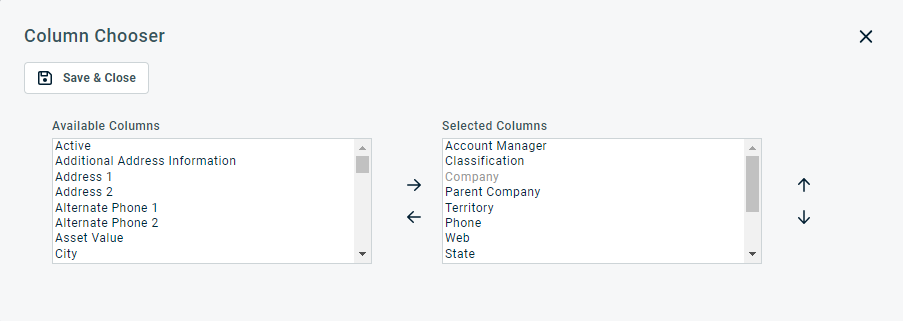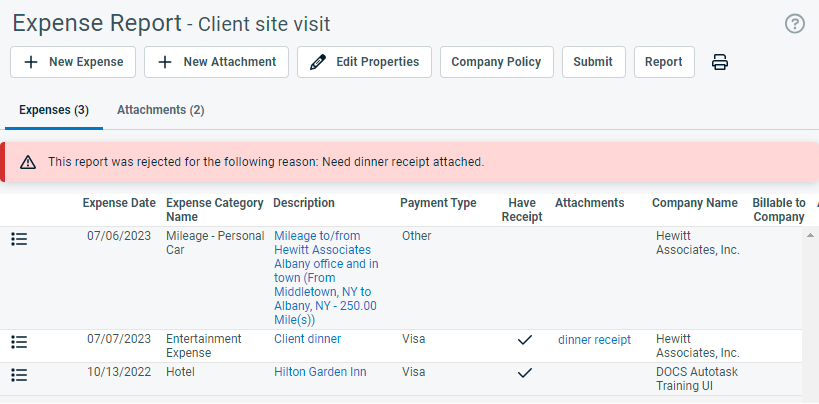PERMISOS Todos los usuarios pueden buscar y gestionar sus propios reportes de gastos. Los supervisores de reportes de gastos pueden aprobar y rechazar reportes de gastos. Los gestores pueden configurar reportes de gastos como listos para transferir a QuickBooks.
NAVEGACIÓN MI(S) > Hojas horarias > Reportes de gastos
NAVEGACIÓN Menú de navegación de la izquierda > Hojas de horas > Buscar > Reportes de gastos o Menú de navegación de la izquierda > Hojas de horas > Mi... > Reportes de gastos
- Para mostrar una lista de todos los registros de una entidad determinada en su instancia de Autotask, haga clic en Buscar sin aplicar ningún filtro.
Los resultados de búsqueda que contengan más de 25, 50 o 100 registros (dependiendo de su configuración para Registros por página) se paginarán. Use la navegación de páginas para ver resultados adicionales. Como máximo, se recuperarán 5.000 registros de datos a la vez.
- Para buscar registros específicos, aplique uno o más filtros de búsqueda. Consulte Aplicar un filtro de búsqueda.
El filtro Activo aparece por defecto como Activo en las páginas Búsqueda por organización, Búsqueda por contacto, Mis organizaciones y Mis contactos, así como en la Búsqueda global por organización, Contacto (Nombre), Contacto (Apellido) y Contacto (Correo electrónico). Los contadores en el menú Mi(s) también reflejan solamente entidades activas.
NOTA Existen diversas opciones para filtros de números telefónicos. El filtro Teléfono buscará una coincidencia contiene que incluya cualquier caracter (como - o () ) introducido en la casilla de filtro. Las páginas Búsqueda de organizaciones y Búsqueda de contactos tienen una opción Teléfono (sólo números) que ignorará los caracteres especiales en el filtro y en los resultados. Llevará a cabo una búsqueda contiene para solo los números ingresados en el cuadro de filtro. La página Búsqueda de contactos también le permite llevar a cabo una búsqueda Teléfono (Comienza con). Esta buscará números telefónicos que comiencen con el valor ingresado en la casilla de filtro.
La página de búsqueda de reportes de gastos incluye un filtro de filtros comunes que le permite localizar rápidamente sus reportes de gastos por estado. Sus reportes de gastos pueden tener las siguientes designaciones de estado:
| Nombre | Descripción |
|---|---|
|
Reportes de gastos en espera de mi aprobación |
Si usted es un supervisor de reportes de gastos, este filtro ubicará los reportes de gastos enviados a usted. |
|
Mis reportes de gastos (Todos) |
Todos los reportes de gastos que usted ha enviado, independiente del estado. |
| Mis reportes de gastos (En curso) | El reporte no ha sido enviado. |
| Mis reportes de gastos (En espera de aprobación) | El reporte ha sido enviado, pero no ha sido ni aprobado ni rechazado por su supervisor de reportes de gastos. |
| Mis reportes de gastos (Aprobados) | El reporte ha sido aprobado. El nombre del supervisor de reportes de gastos y una fecha y marca de tiempo aparecen entre paréntesis. |
| Mis reportes de gastos (Rechazado) | El reporte ha sido rechazado por su supervisor de reportes de gastos y está una vez más disponible para edición. Haga clic en el reporte para abrirlo y ver el motivo del rechazo. Luego, vuelva a enviarlo. |
| Mis reportes de gastos (Pagados) | Los reportes de gastos que han sido aprobados para pago por el supervisor de gastos y cuyo estado ha sido actualizado a Pagado por la persona que emitió el pago. Consulte Buscar y gestionar reportes de gastos. Si este paso no se lleva a cabo, el reporte de gastos seguirá con un estado de Aprobado para pago, sin importar si el pago efectivamente se emitió. |
Los siguientes botones de herramientas aparecen sobre la lista de resultados:
| Botón de herramientas | Descripción |
|---|---|
|
|
Muchas páginas de búsqueda (pero no las cuadrículas explorables de widgets) le permiten crear una nueva instancia de la entidad seleccionada. Este botón es visible antes de que ejecute una búsqueda:
Para ayuda al rellenar los campos, consulte la Ayuda contextual de la página que se abre. |
|
Las tablas de resultados de varias búsquedas de entidades permiten editar algunas columnas directamente en la tabla. Para mantener sus cambios, debe hacer clic en Guardar
|
|
|
Permite descartar los cambios realizados en la tabla durante la sesión actual. |
|
|
PERMISOS De manera predeterminada, Exportar está disponible para usuarios con nivel de seguridad Admin. y deshabilitado para todos los otros. Puede ser habilitado para otros niveles de seguridad. Consulte Puede exportar datos de cuadrícula. NOTA Al exportar a CSV: Para asegurar formato de fecha/hora consistentes en la salida de valores separados por coma, le recomendamos enfáticamente que las configuraciones de formato de fecha/hora del usuario en Autotask sean idénticas a las configuraciones de formato de fecha/hora de Windows de la computadora que lleve a cabo la exportación. Esto evitará conflictos con respecto a cómo el software que genera el reporte interprete el formato fecha/hora.
NOTA Note que serán exportados solamente las columnas seleccionadas de los primeros 5.000 registros. IMPORTANTE El archivo de exportación no contiene todos los campos requeridos para volver a importar los datos usando las plantillas de importación de datos, y los encabezados de datos no coinciden. |
|
|
|
El Selector de columna le permite personalizar cuadrículas de resultados de búsqueda a través de Autotask. Determina lo siguiente:
NOTA La configuración del selector de columnas en las tablas de resultados de búsqueda y en algunos informes estándar forma parte de la configuración de usuario almacenada en el servidor Autotask. Usted puede iniciar sesión en cualquier computadora y aplicar sus configuraciones de selector de columna a su sesión en Autotask. Para borrar los datos almacenados en su instancia de Autotask y restablecer la configuración del selector de columnas a la configuración predeterminada de Autotask, haga clic en Restablecer configuración en Mi(s) > Varios > Configuración. Para personalizar la tabla, haga lo siguiente:
La columna aparece ya sea en el panel Columnas disponibles o en el panel Columnas seleccionadas.
NOTA El orden de arriba hacia abajo en la lista Columnas seleccionadas se vuelve el orden de izquierda a derecha en la lista de Resultados de búsqueda.
SUGERENCIA Si los caracteres + # aparecen luego del nombre de la columna, entonces esa columna puede tener varios elementos devueltos para algunas filas. Si eso ocurre, el primer elemento aparecerá en la fila seguida por + y el número de elementos adicionales devueltos. Para ver la lista de elementos adicionales, desplace el cursor sobre el elemento en la columna. |
|
Haga clic en el ícono para actualizar |
| Opción | Disponible para | ¿Disponible en menú masivo? | Descripción |
|---|---|---|---|
|
Acciones |
|||
|
Ver reporte de gastos |
Todos los usuarios |
|
Seleccione para abrir un reporte de gastos. Los usuarios pueden ver sus propios reportes de gastos, mientras que los supervisores pueden además ver reportes de gastos de recursos que supervisen. Si usted es el recurso y el estado del reporte es En curso o Rechazado, podrá agregar o editar elementos de gastos y archivos adjuntos. Los informes rechazados mostrarán el motivo del rechazo en la parte superior de la página. Si usted es el supervisor se abrirá la página Aprobar o Rechazar reporte de gastos. Consulte Aprobar o rechazar reportes de gastos. |
|
Editar propiedades de reportes de gastos |
Todos los usuarios |
|
Seleccione para modificar información a nivel de reporte de gastos. Los usuarios pueden editar reportes de gastos con un estado En curso o Rechazado. Los supervisores pueden editar reportes de gastos con un estado En espera de aprobación. Consulte Agregar o editar un reporte de gastos. |
|
Copiar reporte de gastos |
Todos los usuarios |
|
Consulte Copiar un reporte de gastos. |
|
Enviar reporte de gastos |
Todos los usuarios |
Seleccione esta opción para enviar el reporte de gastos a su supervisor. No es posible editar reportes de gastos enviados. |
|
|
Aprobar reporte de gastos |
Supervisores de reportes de gastos |
Seleccione esta opción para cambiar el estado del reporte de gastos a Aprobado para pago. Los reportes de gastos actualizados al estado Aprobado para pago pueden verse en Mi(S) > Hojas horarias > Reportes de gastos del recurso que envió el reporte. Consulte Aprobar o rechazar reportes de gastos. |
|
|
Rechazar reporte de gastos |
Supervisores de reportes de gastos |
Seleccione esta opción para rechazar un reporte de gastos. Consulte Aprobar o rechazar reportes de gastos. El reporte desaparece de su lista "En espera de aprobación" y vuelve al usuario para que pueda resolver los problemas que identificó. Debe ser vuelto a enviar por el usuario. |
|
|
Configurar reporte de gastos como Pagado |
Supervisores de reportes de gastos |
Cambia el estado de un reporte de gastos a Pagado. Esto no tiene ninguna relación con realmente emitir un pago. Es una opción de limpieza que muestra al usuario que el pago ha sido emitido. |
|
|
Configurar reporte de gastos como Impago |
Supervisores de reportes de gastos |
|
Cambia el estado de un reporte de gastos a Aprobado para pago. Esta es un opción de limpieza que indica al usuario que el pago está a punto de emitirse. |
| Todos los usuarios |
|
Seleccione esta opción para eliminar el reporte de gastos (luego de la confirmación) Usted puede solamente eliminar sus propios reportes de gastos con un estado En curso o Rechazado, no reportes en los que sea el supervisor. IMPORTANTE La eliminación no se puede deshacer. |
|
| QuickBooks (Web Connector) | |||
|
Configurar como Lista para transferir a QuickBooks |
Gestores |
Esta sección es solamente visible si está habilitada la nueva integración QuickBooks. Los elementos de menú están activos para reportes de gastos aprobados. Se requiere nivel de seguridad Gestor. Los reportes de gastos configurados como "Listos..." se transferirán la próxima vez que se ejecute el conector web. |
|
|
Configurar como No listo para transferir a QuickBooks |
Gestores |
||
Si su instancia de Autotask tiene activada la función Multidivisa, el Importe a Reembolsar se muestra tanto en la divisa interna como en la divisa de reembolso.
Si usted envía los mismos gastos de un período de gastos al período siguiente, puede copiar un reporte de gastos existente para crear un nuevo reporte con los mismos gastos.
NOTA Los archivos adjuntos de reportes de gastos no se copian.
- Para abrir la página, use la(s) ruta(s) de acceso en la sección Seguridad y navegación más arriba.
- En la página de búsqueda de reportes de gastos, seleccione Copiar reporte de gastos desde el menú contextual.
Se abrirá la ventana Nuevo reporte de gastos. Los campos Nombre y Avance en efectivo se pre-rellenarán desde el reporte original. El campo Finalización del período se configura como el día actual. Se pueden editar todos los campos. Consulte Agregar o editar un reporte de gastos.
- Edite si es necesario y haga clic en Guardar y cerrar. Para mostrar el nuevo informe de gastos en la tabla, haga clic en el icono Actualizar situado encima de la tabla. El estado del reporte copiado será En curso.
- Seleccione Ver reporte de gastos para abrir el reporte.
Cada elemento de línea de gasto en el nuevo reporte se copia exactamente desde el reporte original, a excepción de la fecha de gasto. La fecha de gasto se vuelve a calcular, de acuerdo a la diferencia, en días, entre la fecha de gasto del elemento en el reporte original y la fecha de finalización del período del reporte original.
Por ejemplo, si la fecha original de finalización del período del reporte era el 7 de mayo, y el reporte incluyó un gasto A con fecha 5 de mayo, la diferencia entre las fechas es 2 días.
Es decir, si la fecha de finalización del período de la copia se configura como 10 de junio, entonces la fecha del Gasto A copiado será 8 de junio, es decir, el 10 de junio menos 2 días.
- Para editar cualquier elemento de línea, haga clic en el elemento para abrir la ventana Editar gasto. Consulte Agregar y editar gastos.